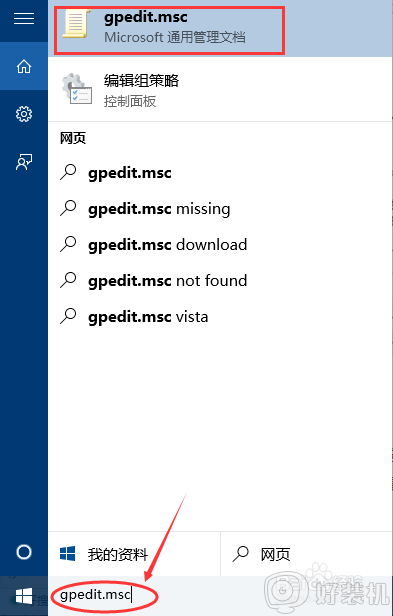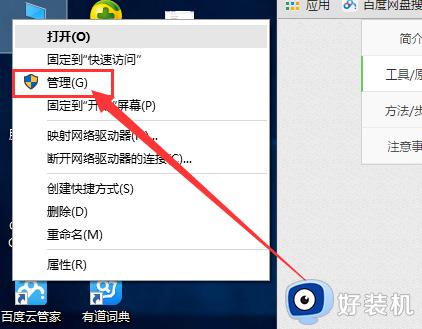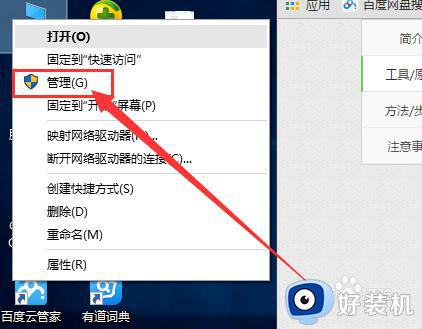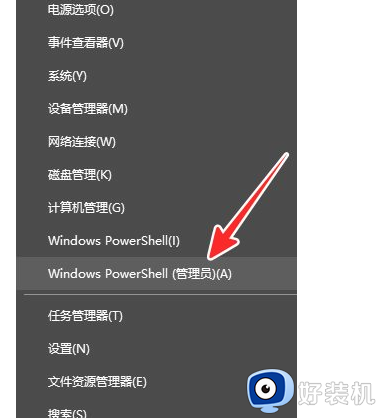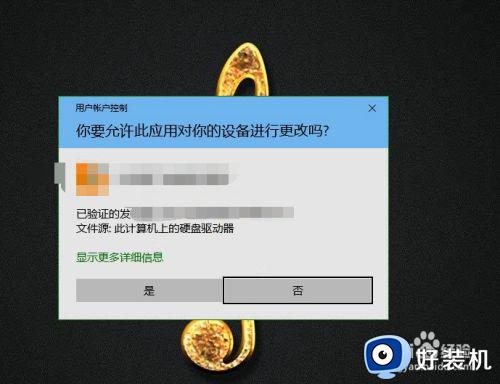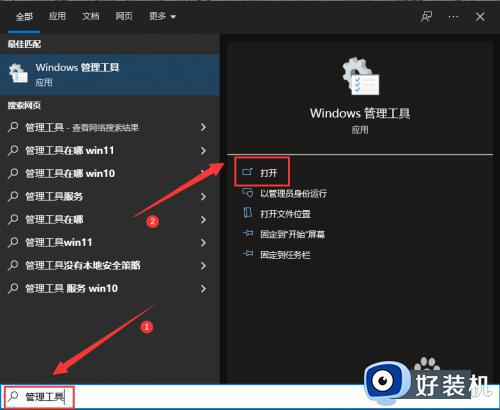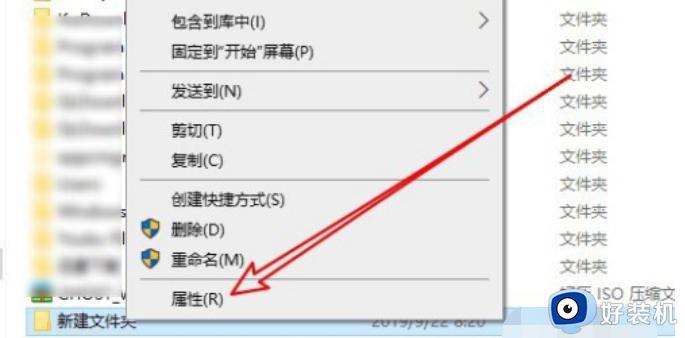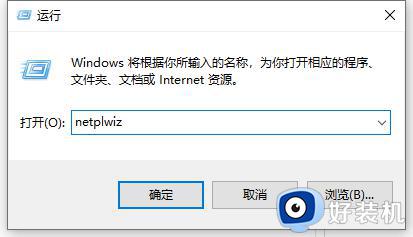win10管理员权限打开文件设置方法 win10系统怎么用管理员权限打开文件
时间:2024-01-21 11:14:00作者:xinxin
许多用户在操作win10系统的过程中,为了更好的保护电脑里文件的安全,因此在设置开机密码登录的情况下,也可以通过win10系统登录的管理员账户来设置文件的管理员权限打开方式,可是win10系统怎么用管理员权限打开文件呢?接下来小编就给大家带来win10管理员权限打开文件设置方法。
推荐下载:win10 64位专业版
具体方法:
方法一
1、首先,进入用户帐户,操作顺序为:控制面板->用户帐户,点击更改帐户类型。

2、选择管理员->更改帐户类型(我的电脑帐户已经是管理员了,所以不进行此配置)。
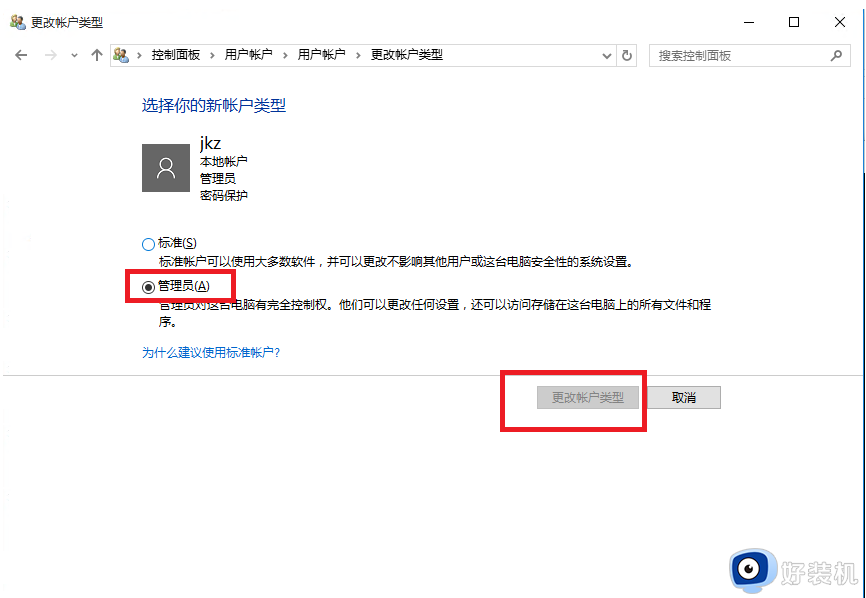
方法二
直接输入命令secpol.msc,点击确定即可,如图所示,按照图二进行设置。
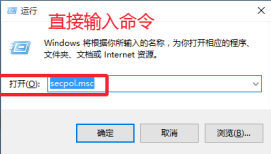
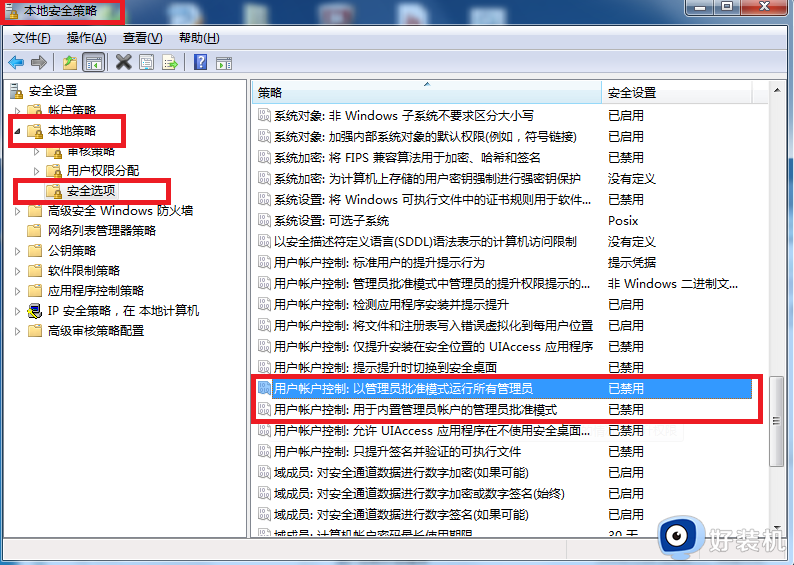
将“用户帐户控制:以管理员批准模式运行所有管理员”和“用户帐户控制:用户内置管理员帐户的管理员批准模式改为禁用,重启后即可生效。
上述就是小编给大家讲解的关于win10管理员权限打开文件设置方法了,有遇到过相同问题的用户就可以根据小编的步骤进行操作了,希望能够对大家有所帮助。